A janela propriedades dos circuitos e quadros não é exibida. O que pode estar ocorrendo?
Ao ser necessário visualizar ou acessar as informações da janela
Propriedades dos circuitos e quadros, o mesmo pode não estar sendo exibido corretamente no programa. Neste artigo, verificaremos algumas situações que podem estar causando este comportamento indesejado.
Opção Propriedades não está disponível para Quadros de distribuição e medição
É possível que ao tentar acessar as propriedades de um
Quadro de distribuição, a opção
Propriedades não esteja disponível. Isso ocorre pois só é possível acessar as propriedades dos Quadros se o croqui aonde os mesmos estão lançados estão abertos.
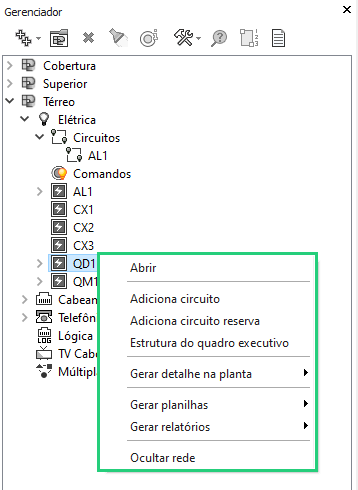
Portanto, caso deseja acessar as propriedades do Quadro, será necessário realizar a abertura do croqui correto. Para isso, siga os seguintes passos:
- Na aba Operações, acesse a guia Exibir e selecione o comando Gerenciador;
- Na janela Gerenciador, aperte com o botão direito do mouse em cima do Quadro que deseja acessar as propriedades;
- Selecione a opção Abrir;
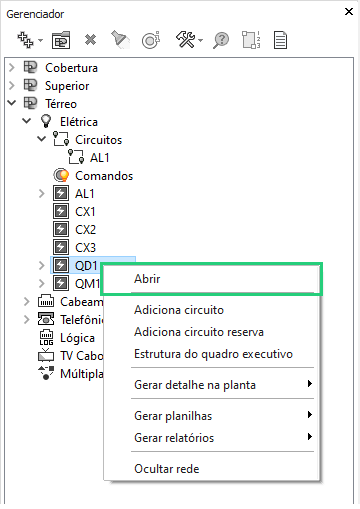
- O croqui aonde o Quadro está lançado será aberto, portanto, aperte novamente com o botão direito em cima do Quadro e selecione então Propriedades;
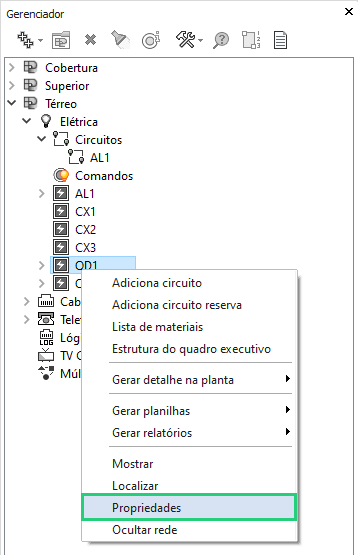
A janela Propriedades será então exibida em sua tela.
Ao solicitar a abertura das Propriedades o diálogo não é exibido na tela
Esse comportamento geralmente é observado quando há (ou houve) a utilização de duas telas. Caso esteja com a segunda tela conectada neste momento, recomendamos verificar se a janela Propriedades é exibida na mesma.
Sempre que forem utilizadas duas telas, é necessário arrastar o diálogo aberto para a tela principal caso uma das telas seja desconectada.
Caso não possa conectar sua segunda tela para realizar o procedimento de arrastar o diálogo ou não localize este diálogo na segunda tela existem duas opções:
1. Mover a janela:
Será necessário realizar alguns comandos para selecionar a janela e a mover para dentro da tela utilizada, portanto siga os passos:
- Pressione a tecla Alt + Barra de espaço;
- Na janela Cadastro, selecione a opção Mover (se não estiver visível, clique 2x na seta pra baixo e Enter);
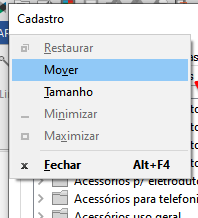
- Use a seta direcional do teclado para mover (não clique na tela).
2. Apagar os arquivos de configuração FormsConfig.ini e QiCAD.ini
Caso a opção 1 não exiba a janela
Propriedades, será necessário realizar a exclusão dos arquivos FormsConfig.ini e QiCAD.ini, que são as configurações de localização do Cad e de janelas como o Cadastro, Configurações, Propriedades entre outros.
Para realizar esse procedimento, siga os passos abaixo:
- Feche o AltoQi Builder;
- Aperte o botão Windows + R e então escreva %AppData%;
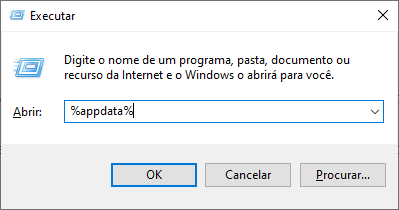
- Acesse a pasta AltoQi, QiBuilder e então selecione a atualização mais recente;
- Na pasta, exclua ambos os arquivos FormsConfig e QiCAD;
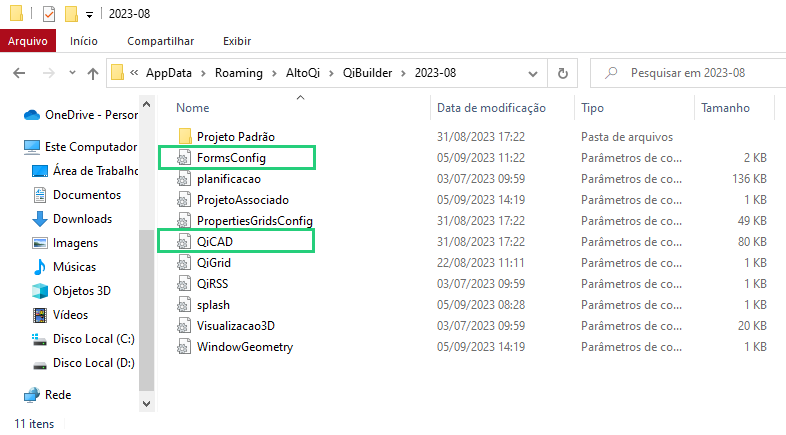
- Abra novamente o programa AltoQi Builder;
Realize o procedimento de abrir as propriedades e verifique que as mesmas abrem corretamente em sua tela.
Através deste artigo, podemos verificar as soluções para algumas situações aonde a janela Propriedades não era exibida corretamente em sua tela.
![Brand Vertical-PRINCIPAL-1.png]](https://suporte.altoqi.com.br/hs-fs/hubfs/Brand%20Vertical-PRINCIPAL-1.png?width=70&height=63&name=Brand%20Vertical-PRINCIPAL-1.png)